Word修订模式是一种非常有用的功能,它可以让多个用户在同一个文档上进行编辑和修改,同时保留每个人的更改记录。在协作写作和校对过程中,这个功能可以大大提高工作效率和准确......
2023-03-28 264 Word修订模式 Word修订模式彻底关闭
Word在使用过程中想要在Word文档上设置页码,设置页码1之后查看后面的篇幅页码也都是1了,这该怎么办?
1、打开Word,然后点击顶部菜单栏的插入选项。
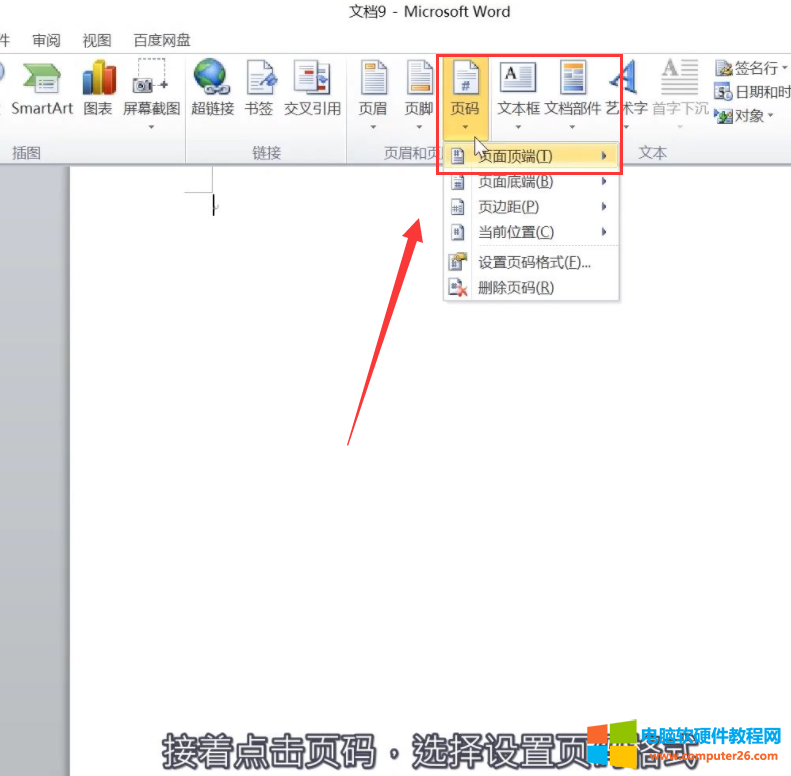
2、接着点击页码,选择设置页码格式。
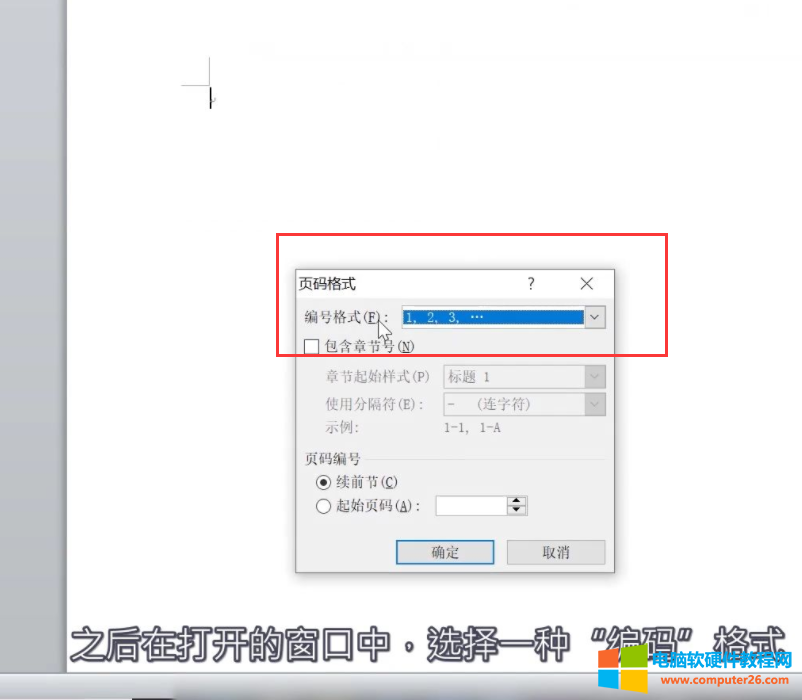
3、之后在打开的窗口中,选择一种“编码”格式。
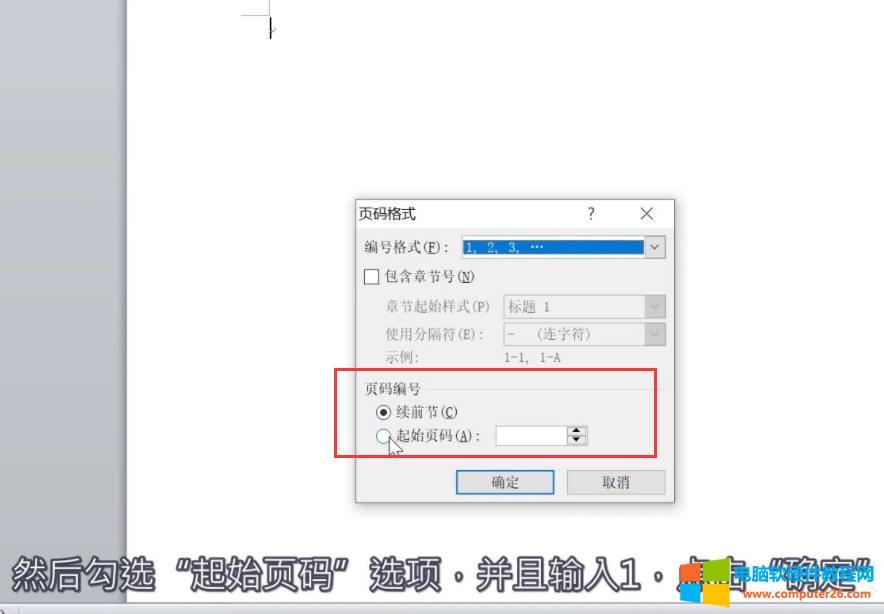
4、然后勾选“起始页码”选项,并且输入1,点击“确定”按钮。

5、接着点击“页码”选项,然后再点击“页码底端”选项,选择一种页码样式。
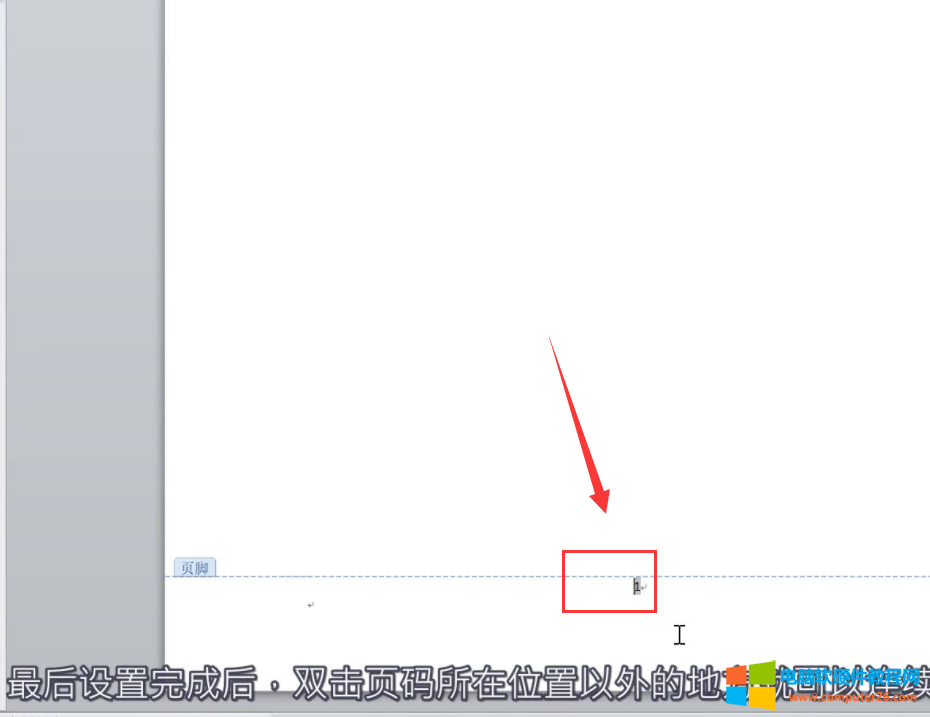
6、设置完成后,双击页码所在位置以外的地方就可以连续页码了。
标签: Word页码设置
相关文章

Word修订模式是一种非常有用的功能,它可以让多个用户在同一个文档上进行编辑和修改,同时保留每个人的更改记录。在协作写作和校对过程中,这个功能可以大大提高工作效率和准确......
2023-03-28 264 Word修订模式 Word修订模式彻底关闭
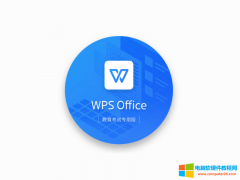
很多习惯用微软office的用户转而使用wps后会发现两者的操作差异很大,比如office软件的word、excel和ppt,都有单独的快捷方式图标,而wps只有一个,所以导致很多office用户不知道wps如何新......
2023-04-01 206 WPS新建excel表格
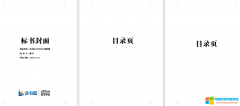
word页码一般是文档较长,也就是很多页时,需要为文档插入页码,这种情况就是最最常见的标书,论文排版,都是必须使用页码的,而不论是标书也好,论文也好,对其插入页码都是需......
2023-09-16 212 word教程
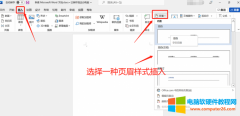
在工作中我们离不开word编辑器,在使用word过程中经常需要给文档添加页眉页脚,页眉页脚不仅局限于添加文字,还可以添加图片。比如在页眉处添加公司的logo信息,让文档看上去更正......
2022-12-20 3715 word页眉图片 word页眉图片放到左上角
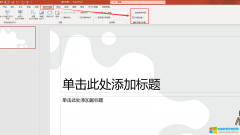
全球化的地球村时代,与外国企业贸易是非常常见的事。有时还要参加国外的产品发布会,大家都使用不同语言,在沟通上会比较麻烦。Microsoft 365利用AI技术可以实现宣讲PPT时同声传译......
2022-08-12 206 PPT实现同声传译